WordExcel上机考试试题
《办公软件应用》上机测试题
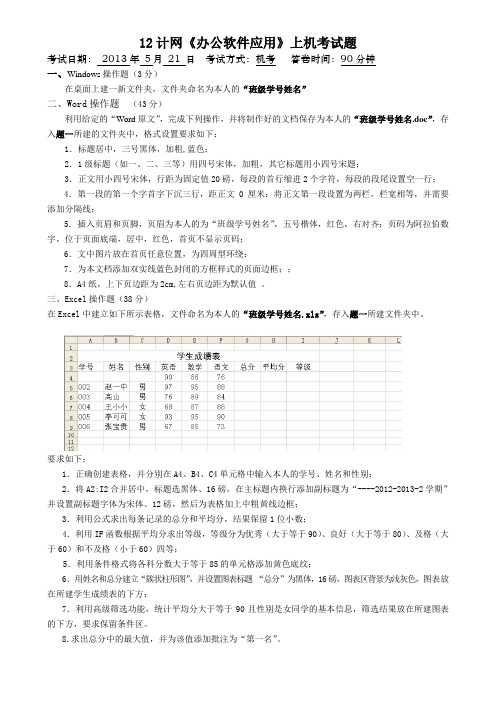
12计网《办公软件应用》上机考试题考试日期:2013年5月21 日考试方式:机考答卷时间:90分钟一、Windows操作题(3分)在桌面上建一新文件夹,文件夹命名为本人的“班级学号姓名”二、Word操作题(43分)利用给定的“Word原文”,完成下列操作,并将制作好的文档保存为本人的“班级学号姓名.doc”,存入题一所建的文件夹中,格式设置要求如下:1.标题居中,三号黑体,加粗,蓝色;2.1级标题(如一、二、三等)用四号宋体,加粗,其它标题用小四号宋题;3.正文用小四号宋体,行距为固定值20磅,每段的首行缩进2个字符,每段的段尾设置空一行;4.第一段的第一个字首字下沉三行,距正文0厘米;将正文第一段设置为两栏,栏宽相等,并需要添加分隔线;5. 插入页眉和页脚,页眉为本人的为“班级学号姓名”,五号楷体,红色,右对齐;页码为阿拉伯数字,位于页面底端,居中,红色,首页不显示页码;6.文中图片放在首页任意位置,为四周型环绕;7.为本文档添加双实线蓝色封闭的方框样式的页面边框;;8.A4纸,上下页边距为2cm,左右页边距为默认值。
三、Excel操作题(38分)在Excel中建立如下所示表格,文件命名为本人的“班级学号姓名.xls”,存入题一所建文件夹中。
要求如下:1.正确创建表格,并分别在A4、B4、C4单元格中输入本人的学号、姓名和性别;2.将A2:I2合并居中,标题选黑体、16磅,在主标题内换行添加副标题为“----2012-2013-2学期”并设置副标题字体为宋体、12磅,然后为表格加上中粗黄线边框;3.利用公式求出每条记录的总分和平均分,结果保留1位小数;4.利用IF函数根据平均分求出等级,等级分为优秀(大于等于90)、良好(大于等于80)、及格(大于60)和不及格(小于60)四等;5.利用条件格式将各科分数大于等于85的单元格添加黄色底纹;6.用姓名和总分建立“簇状柱形图”,并设置图表标题“总分”为黑体,16磅,图表区背景为浅灰色,图表放在所建学生成绩表的下方;7.利用高级筛选功能,统计平均分大于等于90且性别是女同学的基本信息,筛选结果放在所建图表的下方,要求保留条件区。
上机操作模拟试题
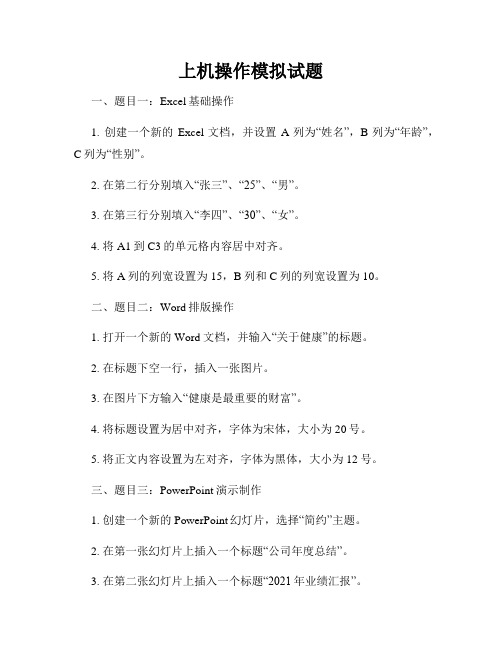
上机操作模拟试题
一、题目一:Excel基础操作
1. 创建一个新的Excel文档,并设置A列为“姓名”,B列为“年龄”,C列为“性别”。
2. 在第二行分别填入“张三”、“25”、“男”。
3. 在第三行分别填入“李四”、“30”、“女”。
4. 将A1到C3的单元格内容居中对齐。
5. 将A列的列宽设置为15,B列和C列的列宽设置为10。
二、题目二:Word排版操作
1. 打开一个新的Word文档,并输入“关于健康”的标题。
2. 在标题下空一行,插入一张图片。
3. 在图片下方输入“健康是最重要的财富”。
4. 将标题设置为居中对齐,字体为宋体,大小为20号。
5. 将正文内容设置为左对齐,字体为黑体,大小为12号。
三、题目三:PowerPoint演示制作
1. 创建一个新的PowerPoint幻灯片,选择“简约”主题。
2. 在第一张幻灯片上插入一个标题“公司年度总结”。
3. 在第二张幻灯片上插入一个标题“2021年业绩汇报”。
4. 添加3个子页面,分别包括销售额、利润率、市场份额的统计图表。
5. 设置幻灯片切换方式为“渐变”。
通过上述模拟试题,可以帮助您熟练掌握Excel、Word和PowerPoint等办公软件的基本操作技能,提升工作效率和质量。
祝您顺利通过考试!。
计算机考试word及excel试题和答案

计算机考试word及excel试题和答案一、Word操作题(共40分)1. 打开Word文档,将文档标题设置为“计算机考试试题”,并将其居中。
(5分)2. 在文档中插入一个3行3列的表格,并在表格的第一行第一列输入“姓名”,第二列输入“学号”,第三列输入“成绩”。
(5分)3. 将文档中的所有段落首行缩进2字符,并设置1.5倍行距。
(5分)4. 为文档添加页脚,页脚内容为“计算机考试试题”,居中显示。
(5分)5. 在文档末尾插入一个分页符,并在新的一页中插入一个页码,页码格式为“第X页共Y页”。
(5分)6. 将文档中的所有英文单词改为斜体,并将所有中文句子改为加粗。
(5分)7. 为文档添加一个目录,目录中包含标题和页码,自动更新。
(5分)二、Excel操作题(共60分)1. 打开Excel工作簿,将工作表的名称改为“计算机考试成绩表”。
(5分)2. 在工作表的第一行输入以下3. 在A2:A10单元格中输入10个学生的姓名,在B2:B10单元格中输入对应的学号,在C2:C10单元格中输入对应的成绩。
(5分)4. 利用公式计算每个学生的平均成绩,并在D列显示结果。
(5分)5. 将工作表中所有成绩大于等于90分的单元格背景色设置为绿色,小于60分的单元格背景色设置为红色。
(5分)6. 利用条件格式功能,将成绩在60分到90分之间的单元格字体颜色设置为蓝色。
(5分)7. 在工作表的底部创建一个成绩汇总区域,显示总人数、最高分、最低分和平均分。
(5分)8. 为工作表添加一个图表,图表类型为柱状图,显示每个学生的成绩。
(5分)9. 将工作表中的数据按照成绩降序排列。
(5分)10. 为工作表添加一个数据筛选功能,筛选出成绩在80分到90分之间的学生。
(5分)答案:一、Word操作题答案1. 通过“插入”选项卡下的“页眉和页脚”工具,选择“页眉”,在弹出的页眉框中输入“计算机考试试题”,然后使用工具栏中的“居中”按钮进行居中。
Word及Excel考试卷试题目

一、单项选择题1、WORD “标题栏”是以( C)为底色A、黑色B、白色C、蓝色D、灰色2、下边说法中对于WORD 不正确的选项是(C)A、状态栏位于文档的底部,能够显示页号、节号、页数、光标所在的列号等内容B、转动条是位于文档窗口右边和底边的灰色条C、菜单栏中有8 个下拉菜单D、标题栏能够显示软件名称和文档名称3、WORD 视图方式按钮位于(A)A、水平转动条的左侧B、水平转动条的右边C、垂直转动条的上边D、垂直转动条的下边4、. 假如要复制一段WORD 文本,能够用下边哪个操作(B)A.先指定一段文字,在指定地区内按鼠标右键选“粘贴”命令,而后挪动光标到想复制的地点,按鼠标右键选“复制”命令。
B.先指定一段文字,在指定地区内按鼠标右键选“复制”命令,而后挪动光标到想复制的地点,按鼠标右键选“粘贴”命令。
C.指定一段文字,直接在指定地区内按鼠标右键选“复制”命令。
D.指定一段文字,直接在指定地区内按鼠标右键选“粘贴”命令。
5、已在 Excel某工作表的 F10 单元格中输入了八月,再拖动该单元格的填补柄往上挪动,请问在 F9、 F8、 F7 单元格会出的内容是 ______。
A:九月、十月、十一月B:七月、六月、五月C:五月、六月、七月D:八月、八月、八月6、18、在 Excel中进行排序操作时,最多可按_______重点字进行排序。
A: 1 个B:2 个C: 3 个D:依据你选择的排序方式才能确立排序项目的个数7、Excel 除了能进行一般表格办理功能外,还拥有强盛的______功能。
A:数据计算B:数据检查C:图表办理D:复制二、多项选择题1、以下哪些操作在WORD 中可实现“保留”命令( ABCD)A、单击“常用”工具栏上的“保留”按钮B、选择“文件”菜单中的“保留”命令C、按下快捷键Ctrl+S,弹出“另存为”对话框D、选择“文件”菜单中的“另存为”命令A, B),将光标移到文档编写过的任何地点。
计算机wordexcel考试题及答案

计算机wordexcel考试题及答案一、选择题(每题2分,共20分)1. 在Word中,要将文本对齐到页面的右侧,应该使用哪个选项?A. 左对齐B. 居中对齐C. 右对齐D. 分散对齐答案:C2. Excel中,哪个功能可以快速计算一列数据的总和?A. 求和B. 求差C. 求积D. 求平均答案:A3. 在Word中,如果要将文档中的所有“计算机”替换为“电脑”,应该使用哪个功能?A. 查找B. 替换C. 格式刷D. 插入链接答案:B4. Excel中,如何将一列数据转换为图表?A. 选择数据,点击“插入”选项卡,选择图表类型B. 直接拖动数据到图表区域C. 使用快捷键Ctrl+C和Ctrl+VD. 右键点击数据,选择“转换为图表”答案:A5. 在Word中,如何插入一个页码?A. 点击“插入”选项卡,选择“页码”B. 点击“页面布局”选项卡,选择“页码”C. 点击“视图”选项卡,选择“页码”D. 点击“引用”选项卡,选择“页码”答案:A二、填空题(每题2分,共20分)1. 在Word中,______选项卡下可以调整段落的缩进。
答案:开始2. Excel中,单元格的地址由行号和列号组成,例如A1表示第1行第1列,那么B2表示第______行第2列。
答案:23. 在Word中,使用______功能可以快速创建一个目录。
答案:目录4. Excel中,要设置单元格的边框,可以在“开始”选项卡的“单元格”组中找到______工具。
答案:边框5. 在Word中,要插入一个脚注,可以使用“引用”选项卡下的______功能。
答案:脚注三、简答题(每题10分,共40分)1. 请简述在Word中如何设置文档的页边距。
答案:在Word中设置文档的页边距,首先点击“页面布局”选项卡,然后在“页面设置”组中点击“边距”按钮,选择预设的边距或者自定义边距。
2. Excel中如何设置条件格式?答案:在Excel中设置条件格式,首先选择需要设置条件格式的单元格区域,然后点击“开始”选项卡,在“样式”组中选择“条件格式”,接着选择条件格式的规则,如“突出显示单元格规则”、“数据条”等,根据需要设置条件和格式。
office上机试题及答案

office上机试题及答案Office上机试题及答案1. Word文档编辑试题:- 请在Word文档中插入一张图片,并调整其大小为文档宽度的一半。
- 设置文档的页边距为上下2厘米,左右3厘米。
- 将文档标题设置为居中,并应用加粗和24号字。
- 在文档末尾添加页脚,包含页码和文档标题。
答案:- 插入图片:点击“插入”选项卡,选择“图片”,从本地选择图片插入。
- 调整图片大小:选中图片,拖动图片边缘调整大小,或在“图片工具”中设置宽度为文档宽度的一半。
- 设置页边距:点击“页面布局”选项卡,选择“页边距”,自定义设置上下2厘米,左右3厘米。
- 设置标题格式:选中标题文本,点击“开始”选项卡,选择“居中对齐”,然后点击“加粗”图标,并将字体大小设置为24号。
- 添加页脚:点击“插入”选项卡,选择“页脚”,选择一个适合的页脚样式,然后添加页码和标题。
2. Excel数据处理试题:- 在Excel中创建一个包含10行5列的数据表。
- 使用公式计算每行数据的总和。
- 对数据表进行排序,按照第一列的数值从高到低排列。
- 应用条件格式,突出显示高于平均值的单元格。
答案:- 创建数据表:在Excel中,点击“插入”选项卡,选择“表格”,输入10行5列的数据。
- 计算总和:在每行的最后一个单元格中输入公式“=SUM(A1:E1)”,然后向下拖动填充公式。
- 排序数据:选中数据表,点击“数据”选项卡,选择“排序”,设置排序依据为第一列,排序方式为从高到低。
- 应用条件格式:选中数据表,点击“开始”选项卡,选择“条件格式”,选择“使用公式确定要设置格式的单元格”,输入公式“=A1>AVERAGE($A$1:$A$10)”,设置格式,如填充颜色。
3. PowerPoint演示文稿制作试题:- 创建一个新的PowerPoint演示文稿,并添加5张幻灯片。
- 在第一张幻灯片中插入标题和副标题。
- 在第二张幻灯片中插入一个包含3个项目的列表。
excel上机操作试题及答案
excel上机操作试题及答案Excel上机操作试题及答案试题一:基本操作1. 打开Excel,创建一个新的工作簿。
2. 在A1单元格输入文字“姓名”,在B1单元格输入文字“成绩”。
3. 在A2单元格输入文字“张三”,在B2单元格输入数字85。
4. 在A3单元格输入文字“李四”,在B3单元格输入数字90。
5. 将A1:B3的单元格数据合并为一个单元格。
6. 将工作表的列宽设置为20。
7. 将A1:B3的单元格背景颜色设置为黄色。
8. 保存工作簿为“学生成绩表.xlsx”。
答案一:1. 打开Excel应用程序,点击“新建”按钮创建一个新的工作簿。
2. 在A1单元格输入“姓名”,在B1单元格输入“成绩”。
3. 在A2单元格输入“张三”,在B2单元格输入85。
4. 在A3单元格输入“李四”,在B3单元格输入90。
5. 选中A1:B3单元格,点击“合并和居中”按钮。
6. 选中A列和B列,右键点击选择“列宽”,输入20。
7. 选中A1:B3单元格,点击“开始”选项卡下的“填充颜色”按钮,选择黄色。
8. 点击“文件”选项卡,选择“另存为”,输入文件名“学生成绩表.xl sx”,选择保存位置后点击“保存”。
试题二:公式与函数1. 在C1单元格输入文字“平均分”。
2. 在C2单元格使用AVERAGE函数计算B2:B3的平均分。
3. 在C3单元格使用MAX函数找出B2:B3的最大值。
4. 在C4单元格使用MIN函数找出B2:B3的最小值。
5. 在C5单元格使用SUM函数计算B2:B3的总和。
6. 将C1:C5的单元格数据合并为一个单元格。
7. 将C1:C5的单元格背景颜色设置为绿色。
8. 保存工作簿。
答案二:1. 在C1单元格输入“平均分”。
2. 在C2单元格输入公式`=AVERAGE(B2:B3)`。
3. 在C3单元格输入公式`=MAX(B2:B3)`。
4. 在C4单元格输入公式`=MIN(B2:B3)`。
5. 在C5单元格输入公式`=SUM(B2:B3)`。
计算机职称考试world及Excle上机试题及答案
word2003试题及答案1 新建一word文档,将Windows剪贴板上的内容粘贴到该Word文档中。
1、单击1)文件—新建2)编辑—粘贴2、保存当前文档的版本(不输入版本的备注),并设置关闭文档时自动保存版本。
2、单击文件——版式——。
3、请用文档结构图显示当前文档,并设置为蓝底白字。
3、单击1)视图——文档结构图2)单击工具——选项——常规4、请将WORD文档启动的默认路径修改为“我的文档”文件夹下面的“启动”文件夹。
4、单击工具——选项——文件位置——双击启动——。
5、请将当前文档打印4份,其他选项取默认值(不要等待打印结束)。
5、单击文件——打印——4份。
6、请恢复“格式”工具栏的默认状态,并使其对Normal.dot模板有效。
6、单击视图——工具栏——自定义——工具栏——格式——重新设置7、在活动窗口中,查看关于“版式”选项卡的帮助信息。
7、单击“?”(于右上角处)——版式选项8、请为当前文档插入页码。
要求:页码位于页面顶端(页眉),格式为-1-,-2-....。
(其他选项为默认值)8、单击插入——页码——。
——格式——。
9、请在当前文档的光标处插入桌面上的名为“高级程序设计语言”的word文档。
9、单击插入——文件——桌面——。
10、请为选中的文本建立超链接,链接对象为默认路径下“博士论文”的word文档。
10、单击插入——超级连接——。
——确定11、请将剪贴板中的内容以无格式文本的形式粘贴到文中的光标处。
11、单击编辑——选择性粘贴——。
12、将文档设置为键入时检查语法和随拼写检查语法。
12、单击工具栏——选项——拼写语法——。
——确定13、所选文本的样式在文档中有数十处,请将其批量替换为“标题4”样式。
13、选中文字中点右键——选择格式相似的本——于格式工具栏(左上角)选择。
14、将目录还原为“正文”样式。
14、单击格式——样式和格式——正文15、设置选中段落的格式为“段中不分页”。
WordExcel上机考试试题.doc
第 1 题按下列要求操作:1)录入文字,如样张所示。
2)将标题文字“掩耳盗铃” ,字体设置为楷体小二号,居中显示,并为文字“掩耳盗铃”设置蓝色阴影边框和淡蓝色底纹。
3) 将“春秋时期”所在段落,设置为首字下沉,下沉行数 3 行,字体隶书(。
4) 将“小偷找来一把大锤” 所在段落设置为左缩进 2 字符,右缩进 2 字符,首行缩进2字符,并加黑色边框线。
5) 将“他越听越害怕”所在段落,行间距设置为倍行距,首行缩进 2 字符。
6)在“他越听越害怕”所在段落中插入图片,并将图片的版式设置为紧密型,将图片放置在段落的中间。
7)将“他越听越害怕”中的“他”设置为带圈字体,如样张所示。
8)在页眉处加入文字“寓言故事” (不包括引号),宋体小五号字,并居中。
9)在结尾处加入表格。
表格宽度为 14cm,四列宽度分别为、、、厘米,并将表格居中显示。
标题加粗,居中显示,单元格设置为浅绿色底纹。
所有成语居中显示,所有出处为左对齐显示。
上下边框线为磅,内部边框线为磅,具体样式如样张所示。
10)将结果以名存入磁盘中。
样张:掩耳盗铃秋时期,一个小偷跑到范氏家里想偷东西。
看见院子里吊着春一口大钟,小偷想把这口大钟背回自己家去。
可是钟又大又重,他想来只有一个办法,就是把钟敲碎。
小偷找来一把大锤,拼命朝钟砸去,咣的一声巨响,把他吓了一跳。
小偷心想这下糟了,这样别人就知道是我在偷钟啊?他一着急,扑到了钟上,想捂住钟声,可钟声又怎么捂得住呢!◇他越听越害怕,不由自主地抽回双手,使劲捂住自己的耳朵,这下声音小了很多。
他立刻找两个布团,把耳朵塞住,于是就放手砸起钟来。
钟声响亮地传到很远的地方,人们听到钟声蜂拥而至,把小偷捉住了。
成语出处成语出处掩耳盗铃《吕氏春秋》望洋兴叹《庄子》第 2 题按下列要求操作:(1)单击“常用”工具栏中的“新建”按钮,新建一个工作簿。
(2)在 A1 单元格中输入“高二一班成绩表” ,选定 A1:I1 单元格区域,单击“格式”工具栏中的“合并及居中”按钮,并设置“字体”为“宋体”,“字号” 为 14,“字形”为“加粗”。
WordExcel上机 考试试题及答案
WordExcel上机考试试题及答案一、选择题1.以下关于Excel的说法错误的是()A. Excel是一款电子表格软件B. Excel可以用来进行数据分析和图表制作C. Excel只能处理数字和公式,不能处理文字D. Excel可以进行多种数据操作,如排序、筛选等2.以下关于Word的说法正确的是()A. Word是一款电子表格软件B. Word可以用来进行数据分析和图表制作C. Word只能处理文字和图片,不能处理数字和公式D. Word可以进行文档编辑、排版、打印等多种操作3.在Excel中,要想对数据进行排序,应该使用哪个功能?A. 数据筛选B. 数据透视表C. 数据验证D. 数据排序4.在Word中,如何插入页码?A. 通过页面布局功能插入页码B. 通过插入功能插入页码C. 通过格式化功能插入页码D. 通过编辑功能插入页码5.Word中的"段落"是指()A. 文档的一页B. 文档的一页或多页C. 文档的一行D. 文档的一句话二、判断题1. Excel可以进行数据分析和图表制作。
()2. Word只能处理文字和图片,不能处理数字和公式。
()3. 在Excel中,可以使用数据透视表进行数据分析。
()4. Word中的页码只能通过页面布局功能插入。
()5. Word中的"段落"是指文档的一行。
()三、操作题1. 使用Excel创建一个包含学生姓名、成绩和等级的表格,并对成绩进行排序。
解答示例:1) 打开Excel,创建一个新的工作表。
2) 在第一行输入表头:姓名、成绩、等级。
3) 在每一列下方依次输入学生的姓名和成绩。
4) 选择需要排序的成绩列,点击Excel菜单栏的“数据”选项卡,在“排序和筛选”功能组中选择“排序最大到最小”(或者“排序最小到最大”)。
5) 成绩将按照从大到小(或者从小到大)的顺序排序,对应的学生姓名和等级也会相应调整。
2. 使用Word创建一个包含标题、段落和页码的文档。
- 1、下载文档前请自行甄别文档内容的完整性,平台不提供额外的编辑、内容补充、找答案等附加服务。
- 2、"仅部分预览"的文档,不可在线预览部分如存在完整性等问题,可反馈申请退款(可完整预览的文档不适用该条件!)。
- 3、如文档侵犯您的权益,请联系客服反馈,我们会尽快为您处理(人工客服工作时间:9:00-18:30)。
第1题
按下列要求操作:
1)录入文字,如样张所示。
2)将标题文字“掩耳盗铃”,字体设置为楷体小二号,居中显示,
并为文字“掩耳盗铃”设置蓝色阴影边框和淡蓝色底纹。
3)将“春秋时期”所在段落,设置为首字下沉,下沉行数3行,
字体隶书(。
4)将“小偷找来一把大锤”所在段落设置为左缩进2字符,右缩
进2字符,首行缩进2字符,并加黑色边框线。
5)将“他越听越害怕”所在段落,行间距设置为倍行距,首行缩
进2字符。
6)在“他越听越害怕”所在段落中插入图片,
并将图片的版式设置为紧密型,将图片放置在段落的中间。
7)将“他越听越害怕”中的“他”设置为带圈字体,如样张所示。
8)在页眉处加入文字“寓言故事”(不包括引号),宋体小五号字,
并居中。
9)在结尾处加入表格。
表格宽度为14cm,四列宽度分别为、、、
厘米,并将表格居中显示。
标题加粗,居中显示,单元格设置
为浅绿色底纹。
所有成语居中显示,所有出处为左对齐显示。
上下边框线为磅,内部边框线为磅,具体样式如样张所示。
10)将结果以名存入磁盘中。
样张:
掩耳盗铃
春
秋时期,一个小偷跑到范氏家里想偷东西。
看见院子里吊着
一口大钟,小偷想把这口大钟背回自己家去。
可是钟又大又
重,他想来只有一个办法,就是把钟敲碎。
小偷找来一把大锤,拼命朝钟砸去,咣的一声巨响,把他吓
了一跳。
小偷心想这下糟了,这样别人就知道是我在偷钟啊?他
一着急,扑到了钟上,想捂住钟声,可钟声又怎么捂得住呢!
◇他越听越害怕,不由自主地抽回双手,使劲捂住自己的耳朵,这下声音小了
第2题
按下列要求操作:
(1)单击“常用”工具栏中的“新建”按钮,新建一个工作簿。
(2)在A1单元格中输入“高二一班成绩表”,选定A1:I1单元格区域,单击“格式”工具栏中的“合并及居中”按钮,并设置“字体”为“宋
体”,“字号”为14,“字形”为“加粗”。
(3)在工作表的其他单元格中输入相关的内容。
(4)输入求和公式计算出各位同学的总分。
(5)选定A2:H17单元格区域,执行“降序”命令
(6)在H3:H17单元格区域中依次输入1~15。
(7)选定A2:H17单元格区域,执行“自动筛选”命令。
(8)将结果以名存入磁盘中。
将两个文件放入名为:‘学号班级姓名’的文件夹中上传。
实验六
股票管理实例
股票走势图
知识点:创建股价图、添加趋势线。
操作步骤:
(1)单击“常用”工具栏中的“新建”按钮,新建一个工作簿。
(2)如图所示:
在A1:AE7单元格区域中输入相关的数据(后面看不到的数据可以根据前面的情况输入)。
(3)选定A2:AE7单元格区域,即海尔电器股票一个月的走势,单击“插入”|“图表”命令,将弹出“图表向导-4步骤之1-图表类型”对话框,在“标准类型”选项卡的“图表类型”列表框中的选择“股价图”选项,在“子图表类型”选项区中选择“成交量-开盘-盘高-盘低-收盘图”类型。
(4)单击“下一步”按钮,在弹出的“图表向导-4步骤之2-图表源数据”对话框中,单击“数据区域”选项卡,“数据区域”下拉列表框保持为默认值,在“系列产生在”选项区中选中“行”单选按钮。
(5)单击“下一步”按钮,在弹出的“图表向导-4步骤之3-图表选项”对话框中,单击“标题”选项卡,在“图表标题”文本框中输入“海尔电器走势”。
(6)单击“下一步”按钮,在弹出的“图表向导-4步骤之4-图表位置”对话框中选中“作为其中的对象插入”单选按钮。
(7)单击“完成”按钮,完成图表的创建。
(8)选定图表区域,并单击鼠标右键,在弹出的快捷菜单中选择“图表选项”选项,将弹出“图表选项”对话框。
(9)单击“标题”选项卡,在“分类(X)轴”文本框中输入“日期”,在“数值(Y)轴”文本框中输入“成交量(万股)”;在“次数值(Y)轴”文本框中输入“价格(元)”。
(10)单击“确定”按钮,完成图表说明的添加。
(11)任意选择某日期的成交量柱形图,并单击鼠标右键,在弹出的快捷菜单中选择“添加趋势线”选项。
(12)在弹出的“添加趋势线”对话框中单击“类型”选项卡,在“趋
势预测/回归分析类型”选项区中选择“移动平均”选项,并在“周期”数值框中输入3。
(13)单击“确定”按钮,即向图表添加了趋势线。
本实例制作完成。
